
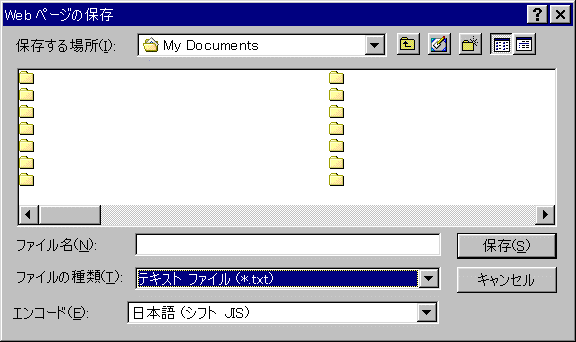

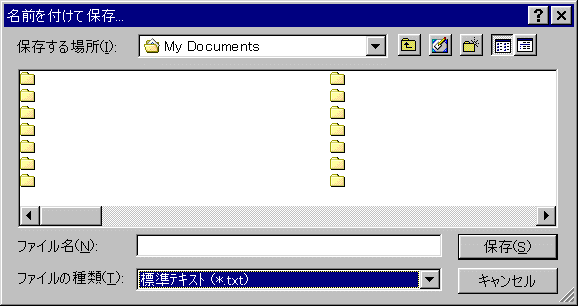
| HTML | ||
|---|---|---|
| レイアウト・文字・画像 | 美しい | 薄汚い |
| ファイルサイズ | 大きい | 小さい |
| 全文検索 | 困難 | 簡単 |
| テキストの再利用 | 困難 | 簡単 |
| 必要なソフト | Acrobat Reader | ブラウザ |
| 用途 | 印刷 | モニタ画面・音声・点字での出力 |
HTMLファイル(但し,Lha圧縮されたHTMLファイルを除く)については,上記のやり方でローカルディスクにダウンロードすると,画像もレイアウト(の大部分)も失われてしまいます。もし画像とレイアウトとを保持したいのであれば,お手数でもどうか一旦ウィンドウ内に表示してから,「3.2.2 HTMLとして保存する」に記載された通りに,保存するようにしてください。
ここで,ファイルの種類と拡張子との関係について,まとめておきます。Macユーザの方以外は,気楽に読み飛ばしてください。なお,ノードと拡張子とを区切るピリオドについては,ここでは,これを省略しています。
| 拡張子 | ファイルの種類 |
|---|---|
| htm | HTMLファイル |
| txt | テキストファイル(含CSVファイル,除HTMLファイル) |
| gif | GIFファイル(Compuserveビットマップファイル) |
| lzh | Lha圧縮ファイル(解凍後はいろいろな種類のファイルになります) |
| Acrobat PDFファイル | |
| exe | プログラム実行ファイル(Windows 95/98/NT) |
